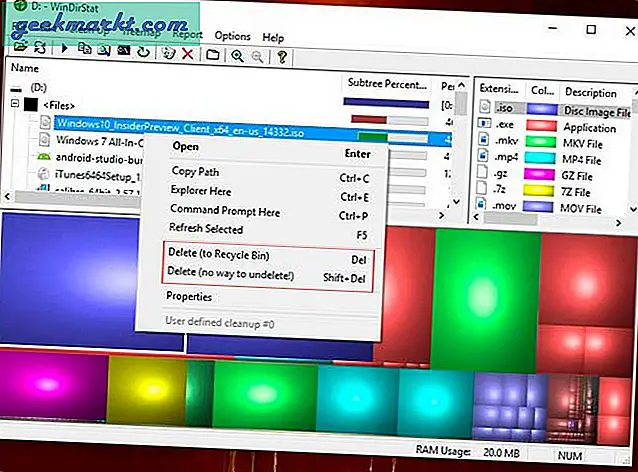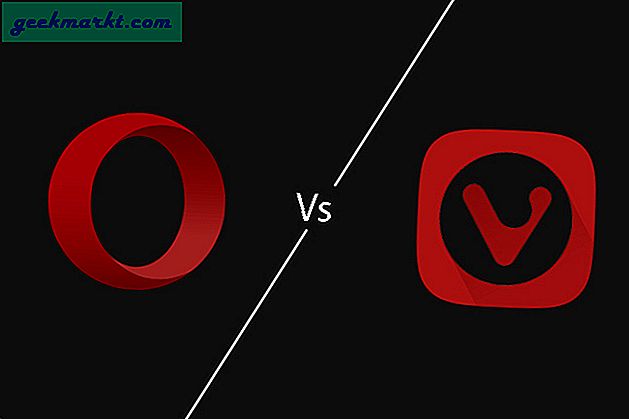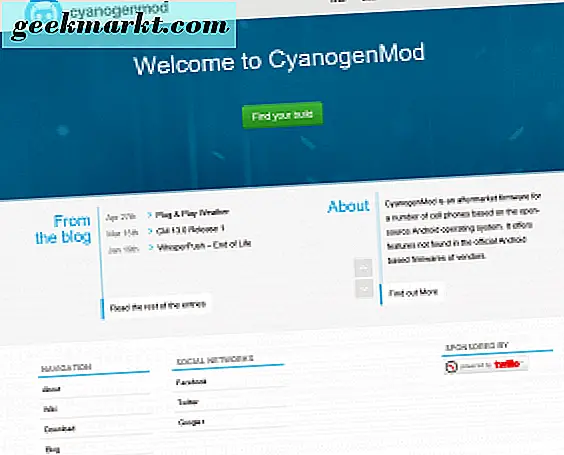Chrome OS, Android uygulamalarını, web uygulamalarını, Linux uygulamalarını vb. Desteklese de her uygulama tamamen optimize edilmemiştir Chromebook'larda çalışmak için. Ancak, çizim yapmanıza veya boyamanıza yardımcı olan uygulamalar da dahil olmak üzere optimize edilen uygulamaların sayısı gün geçtikçe önemli ölçüde artıyor. Son zamanlarda 20'den fazla çizim uygulamasını test ettim ve işte bir kez Chromebook'ta kullanmak için en iyileri.
Chromebook için En İyi Çizim ve Boyama Uygulamaları
Yüklemeden önce, yerleşik çizim uygulamasına bir göz atalım.
1. Chrome Canvas
Bu, Chromebook'unuzda zaten mevcut olan yerleşik bir uygulamadır. Şaşırtıcı bir şekilde, aynı zamanda zengin özelliklere sahip ve çoğunuz için işi hallediyor. Kalem, kurşun kalem, keçeli kalem vb. Gibi en çok kullanılan fırçaları, renkleri, boyutu, opaklığı ve aynı zamanda sorunsuz çalışacak kadar lite'yi destekler. Her neyse, bu profesyonel bir araç değildir ve renk modları, birçok fırça türü ve şekiller, eğriler, hazır ayarlar vb. Gibi özellikleri gözden kaçırır.
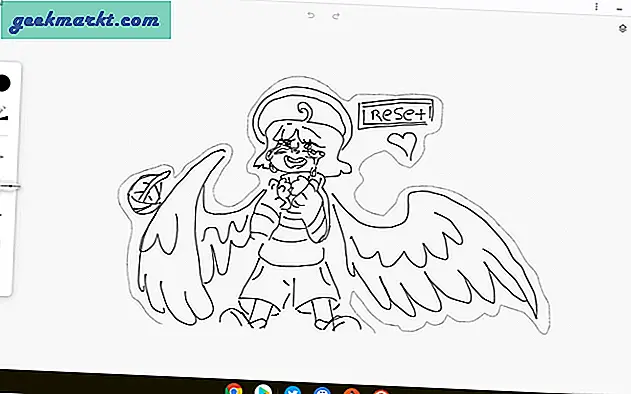
2. Gravit Designer
Gravit Designer, çizim ve boyama için popüler bir profesyonel araçtır. Yapışma, kalemle yollar oluşturma, katmanlar, kesmek için bıçak aracını kullanma ve hatta büyük hazır ayar kitaplığından şekiller ve semboller oluşturma gibi çeşitli fırça türleri ve özelliklerinin yanı sıra. Ayrıca sağda, çizdiğiniz her çizgiyi özelleştirebileceğiniz bir düzenleme bölümü ve opaklık, açılar, karıştırma modu, stil, bulanıklık, gölgeleme ve hatta konum ayarlamaları gibi şeyleri değiştirmek için kullandığınız bir araç var. bir PWA'dır ve Chrome OS'de harika bir şekilde çalışır.
Ancak çevrimdışı mod, sistem yazı tiplerine erişim, içe / dışa aktarma özellikleri, sınırsız Bulut Depolama, vb. Gibi özelliklere sahip olmak için, 49 $ / yıl maliyeti olan bir PRO modu edinmeniz gerekir.
Açık Gravit Designer'ı yüklemek için Çok Amaçlı Adres Çubuğu'ndaki Artı işaretine tıklayın.
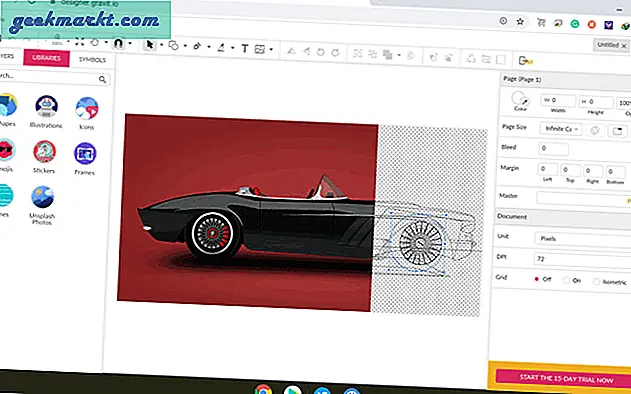
3. Krita
Krita, Linux, Windows ve Mac'te kullanılabilen açık kaynaklı bir uygulamadır. Artık Chromebook'lar için Google Play Store'da da mevcuttur. Katmanlar, Fırçalar'dan ön ayarlara, filtrelere, kanallara vb. Kadar profesyonel bir boyama uygulamasından beklediğiniz tüm profesyonel özelliklere sahiptir. Açık kaynaklı bir proje olduğu için kullanımı da ücretsizdir. Tek uyarı, uygulamanın temiz bir kullanıcı arayüzüne sahip olmamasıdır. Windows gibi diğer sürümlerle karşılaştırıldığında, Chromebook'lardaki Krita hala önemsiz. Ne yazık ki, bu sadece yeni tanıtılan bir uygulama ve hala beta aşamasındadır, bu nedenle gelecekte sorunların çözülmesini bekleyebilirsiniz.
Krita'yı yükleyin
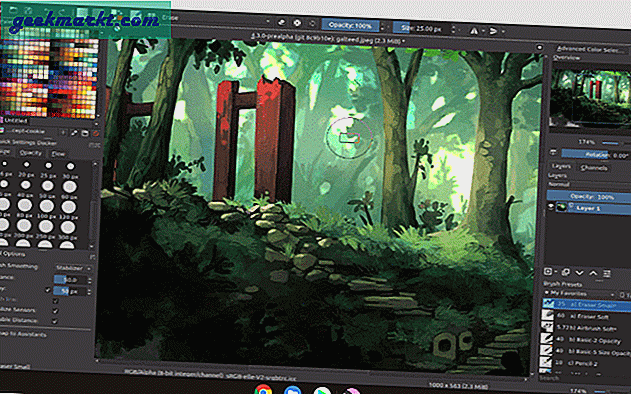
4. Eskiz defteri
Sketchpad, Gravit Designer gibi bir PWA uygulamasıdır, ancak yalnızca en önemli özellikleri sunar. Bu nedenle, uygulamayı biraz daha dağınıklıktan arındırır ve başlatması kolaydır. Çeşitli fırçalar, renk modları, hazır ayarlar, vb. Bulabilirsiniz, çünkü bunlar harika çizim uygulaması yapar, ancak gölgeleme, seçim için kalem aracı, yollar oluşturma, şekiller için ön ayarlar vb. Özellikleri kaçırır. Profesyonel bir çizim arıyorsanız kurs almak gibi hissetmeyen uygulama, Sketchpad tam size göre.
Kurmak için Sketchpad'i açın ve artı işaretine tıklayın.

5. Kavramlar
Konseptler, Chromebook'unuza çizim yapmanıza yardımcı olan başka bir uygulama olabilir, ancak bir şey hakkında çok daha spesifiktir ve bu, konseptler, modeller, ev planları vb. Çizmektir. Materyal tasarımı ile minimal ve modern bir görünüme sahiptir. Ancak uyarı şu ki, ayarlamalar, görüntülerin içe aktarılması gibi en temel özellikler bile Pro sürümünde. Ancak, bir kereye mahsus 9,99 $ 'lık bir ödeme ile bunların kilidini açabilirsiniz, bu da size birkaç önemli şey daha verir. Ancak, daha fazla fırça türü, ön ayar, özel gelecek güncellemeler, müşteri desteği, topluluk vb. Gibi özelliklerle birlikte eksiksiz profesyonel sürümü almaya istekliyseniz, aylık 4,99 ABD doları maliyeti vardır.
Kavramları Yükle
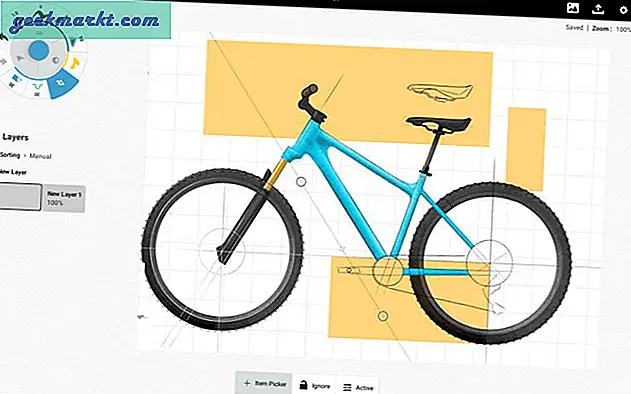
6. ArtFlow
Artflow, tek bir cümlede dikkat dağıtıcı daha az profesyonel bir çizim uygulaması olarak söylenebilir. Tuval üzerinde çalışmak için geniş bir alan sağlamak için Chrome yuvası dahil tüm ekranı kullanır. Tüm kontroller, sağ üst köşede bulunan noktanın içinde gizlidir. Noktayı tıklayıp tüm özelliklere erişebilirsiniz ve bir şey çizmeye başladığınızda kontroller otomatik olarak gizlenecektir.
Özellikler kısmına gelince, sadece fırçalar, renk seçiciler, şekiller, opak vb. Gibi temel özellikleri içerir ve burada bulmanız gereken çanlar ve ıslıklar vardır. Size çok daha büyük bir tuval sağlayabilecek temiz bir çizim uygulaması arıyorsanız, Artflow sizin için tamamen mantıklıdır.
ArtFlow'u yükleyin

7. Flipaclip
Flipaclip sadece bir çizim uygulaması değildir, animasyon yapmak için bir araç yapmak için kullanılabilir. Adından da anlaşılacağı gibi, Flip Book gibi bir şey ama telefonlarda, tabletlerde ve Chromebook'larda. Bu şekilde çalışır, çizmek için fırçalar gibi tüm temel çizim araçlarına sahip olursunuz ve ikinci bir sayfa eklediğinizde, ilk sayfada ne çizdiğinizi biraz görebilir, böylece bir sonraki sayfayı çizmek için referans olarak alabilirsiniz. . Ayrıca, mükemmel şekilleri defalarca çizmenize yardımcı olan ölçek ve şekiller gibi birkaç araç da elde edersiniz.
Flipaclip'i yükleyin
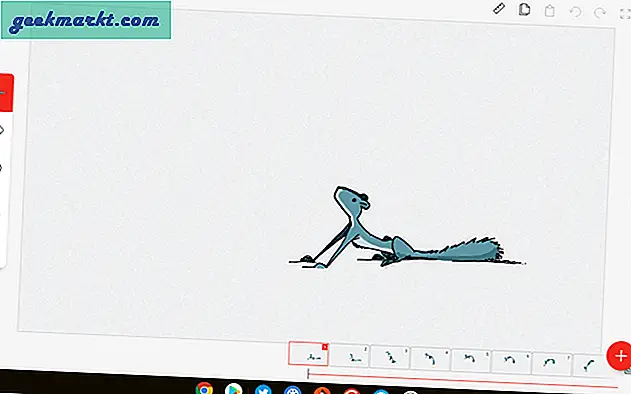
8. Sapkın Sanat Muro
Deviant Art, insanların photoshop iş akışlarında ücretsiz olarak kullanmalarına yardımcı olan fotoğraflar ve efektler yayınlayan bir topluluktur. Bu web sitesinde ayrıca, photoshop'a eklenmeye yardımcı olabilecek bir efekt tasarlamak için yerleşik bir düzenleyici vardır. Bu aynı zamanda bir web uygulamasıdır, ancak zengin özelliklere sahiptir ve başlangıçta araçları anlamak gerçekten zordur. Bu, beceriksiz kullanıcı arayüzü ve neredeyse aynı şeyleri birkaç farklılıkla yapan tonlarca araçtan kaynaklanmaktadır. Daha azı değil, bir kez alıştığınızda, işi bitirir. Ana odak noktanız fotoğraflarınıza eklemek için efektler oluşturmaksa, Deviant Art'ı ücretsiz olarak birçok efekt bulmak için kullanabilir ve ayrıca Muro ile efektler oluşturabilirsiniz.
Açık Deviant Art
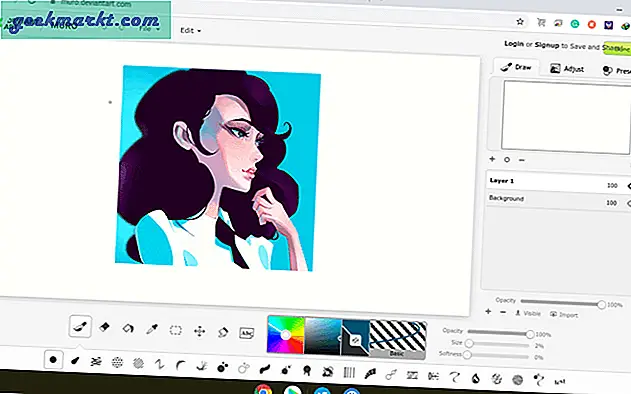
9. Eskiz defteri / PhotoShop Eskiz / Illustrator çizimi
Bu bizi, Autodesk ve Adobe gibi tanınmış şirketlerin Play Store'daki en popüler çizim uygulamalarına bırakıyor. Illustrator draw, birkaç fırça ve katman ve geri alma gibi birkaç seçeneğe sahip minimal bir çizim aracıdır. Oysa Photoshop Sketch, çizimden çok bir eskiz ve gölgelendirme platformudur. Sketchbook, Autodesk'im hem Photoshop hem de illüstratörün bir tür kombinasyonudur.
Üçü de küçük kullanımlar için yanlış gidemeyeceğiniz minimal uygulamalardır, ancak şaşırtıcı bir şekilde Pro çizim uygulamaları arıyorsanız, Gravit Designer, Krita ve Skectpad Chromebook'larda biraz daha iyi iş çıkarır.
Sketchbook / Photoshop Sketch / illustrator draw'u yükleyin

Sarmak
Tüm Chromebook'ların dokunmatik ekranları olduğundan, bu çizim uygulamaları, bulunduğunuz hemen hemen tüm Chromebook'larda çalışır ve deneyiminizi daha da iyi hale getirmek için benzer bir ekran kalemi de alabilirsiniz. Peki hangisini seçeceksin? ve bir şeyi kaçırırsam yorum bölümünde bana bildirin.